La aplicabilidad práctica que le demos a las “Notas Rápidas en Windows 10” entra ineludiblemente, en el listado de trucos para usar en este sistema operativo. Gracias a su implementación, ya no tendremos que pegar notas adhesivas de papel (recortados de un cuaderno) en la pantalla del monitor.
A pesar de que estas “Notas Rápidas en Windows 10” actualmente tienen una gran cantidad de nuevas características y funciones, pero debemos recordar que las mismas nacieron en Windows 7. Ahora mismo Microsoft ha presentado una actualización que prácticamente soluciona determinado número de problemas que tenían algunos usuarios. Ellos estaban relacionados con la falta de espacio y visibilidad que podían mostrar estas “Notas Rápidas”. Sólo por dar un pequeño ejemplo de ello mencionaremos a los netbooks, los cuales tienen pantallas pequeñas y en donde a estos elementos, se las quería redimensionar hacia un menor tamaño para que la pantalla no se llene de este tipo de “adornos”.
Recuerda: Cómo agrandar una foto sin que se pixele
Notas Rápidas en Windows 10 – ¿Que podemos hacer con estos elementos?
Antes de detallar a las diferentes características que podríamos utilizar de estas “Notas Rápidas en Windows 10” daremos a conocer a todos, lo que viene en la actualización entregada recientemente por Microsoft. Como lo habíamos mencionado en el párrafo anterior, algunos usuarios estaban descontentos debido a que estos elementos no podrían ser cambiados de tamaño.
Si ahora mismo activas una de estas “Notas Rápidas en Windows 10” podrás darte cuenta, que una flecha para redimensionarlas aparece en cualquiera de sus esquinas. Con ello, podríamos hacer cambie de tamaño al que nosotros deseemos. Esa viene a ser la nueva característica entregada con la actualización reciente, existiendo otras cuantas funciones más que podríamos usarlas ahora mismo:
- Barra de menú. Si le haces clic a cualquiera de las “Notas Rápidas en Windows 10” podrás ver, que en la parte superior aparece una barra. Hacia el lado izquierdo se mostrará el signo “+” para crear otra nota rápida. Hacia el lado derecho tendrás la presencia de “…” y de un icono con tacho de basura.
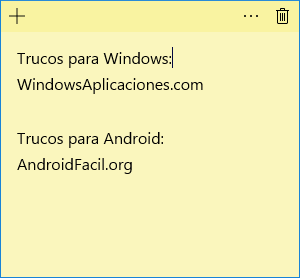
- Icono con forma de tacho de basura. Si tienes una gran cantidad de “Notas Rápidas en Windows 10” y ya no deseas utilizar a alguna de ellas, sólo tienes que seleccionar a dicho icono para eliminarla en ese instante.
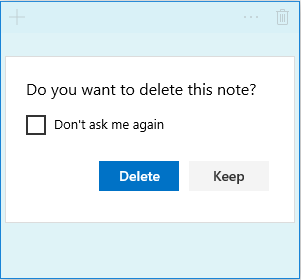
- Icono “…”. Quizá esta sea la parte más interesante de todo, ya que dicho icono con forma de “…” nos ayudará a personalizar estas “Notas Rápidas en Windows 10”. Cuando lo selecciones se dará la opción de cambiar el color de la nota seleccionada y también, puedes usar a la rueda de engranaje de la parte inferior derecha.
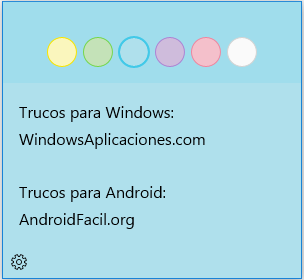
- Rueda de engranaje. Hablamos específicamente de aquella rueda de engranaje que aparece dentro de la configuración en las “Notas Rápidas en Windows 10”. Si la seleccionas aparecerá una ventana en donde puedes ordenar, si deseas enviar estadísticas a Microsoft sobre el uso de esta herramienta.
Como podrás darte cuenta, las “Notas Rápidas en Windows 10” representan a uno de los mejores elementos para utilizar en este sistema operativo. Con la nueva actualización entregada por Microsoft, ahora puedes darle el tamaño que desees según sea la importancia que quieras mostrar con cada una de ellas. Por ejemplo, puedes hacer que alguna sea demasiado grande para que recuerdes la tarea que necesitas realizar con suma urgencia, pudiendo dejar las otras con un tamaño más pequeño si tienen una importancia menor.



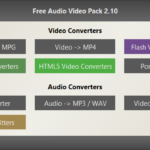


GIPHY App Key not set. Please check settings